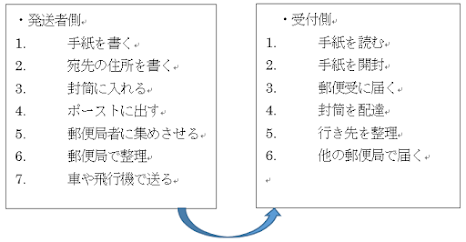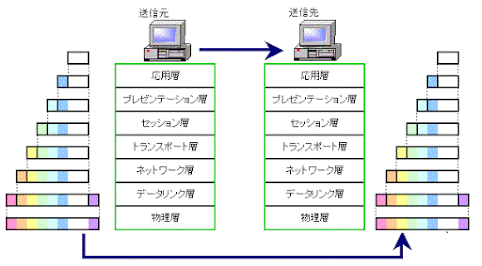OSI参照モデルの仕組み
3Mのエム
1)テーマ
インターネットを通じてデータを送る仕組みOSI参照モデルの通信構造について
2)発表の目的
OSI参照モデルを用いたデータのやり取りは、生活インフラであるにも関わらず、一般的には理解されていない。一般の人々にも「知ってもらいたい」。
3)OSI参照モデルを説明するために
インターネットにおけるパッケージを送る仕組みは郵便と似ているため、郵便における仕組みから説明する。それぞれ、同様に発送者側と受付側に分ける。
2. 郵便で送る仕組み
郵便の仕組みは実際に下の順番のように行う。
3. OSI参照モデルとは
アップルとサムスンはそれぞれ有名な通信製品メーカである。また、携帯とパソコンのシステムも異なる。このような異なるメーカーの製品でも通信できるようにするために作られたルール(モデル)がOSI参照モデルである。
4. インターネットの仕組み
インターネットでは「OSI参照モデル」を使って、データを送る。7層あり、それぞれが役割を持つ。各層で下のようにデータを処理する。
これは、郵便の仕組みと同じである
・発送者と受け付け者と直接のやり取りしない。
・何らかの処理と手段が必要である。
1)各層における処理
各層でほぼ同じ処理を行う
●送信元(発送者)側 =7層から1層まで
①データ処理
②データ分解
③記号を付け
④下の層に送る。
●送信先(受付)側 =1層から7層まで
①データ受ける
②データを合成
③記号を消す
④上の層に送る
2)OSI参照モデルの流れ
送信元側
第7層(応用層・アプリケーション)で、元データを処理しデータを分解し、それに加えて第7層の役割も処理し、下の層に送る。各層でビット型になるまで同じ処理を行う。最終的にデータは第1層の物理層に到着し、有線か無線を通じてビット型で送られるる。
送信先側
データがビット型で物理層に到着し、物理層からデータを扱う。物理層でビット型のデータを処理し、合成する。それに加えて物理層が自分の役割も確認し、上の層に送る。各層でほぼ同じ処理を行い、元のデータの形のように得るために、第7層まで処理する。
3)OSI参照モデルにおける各層の役割
ここで、各層の自分の役割を説明する
表1(OSI参照モデルにおける各層の役割)
|
層 |
名前 |
役割 |
|
第7層 |
アプリケーション |
実際に行いたいことを実現するための通信手続きなどを定義する |
|
第6層 |
プレゼンテーション |
データのフォーマット変換を実施する |
|
第5層 |
セッション |
通信元の機器上と通信したい機器上の両通信プログラム間で通信手順を定義する |
|
第4層 |
トランスポート |
通信元の機器と通信したい機器の間で通信ステータスを管理する |
|
第3層 |
ネットワーク |
通信したい機器への通信経路を決定する |
|
第2層 |
データリンク |
隣接する機器と通信をするためのルールを決定する |
|
第1層 |
物理 |
物理的な形(ビット)でデータを通信回線に送る |
基本的なインターネットの仕組みがわかったら、通信構造におけるデータの扱いもわかる。